Hướng dẫn cài máy in chi tiết nhất
Kết nối máy in với máy tính là công việc đầu tiên nếu chúng ta muốn sử dụng máy in để in ấn. Trong bài viết này trung tâm sửa chữa máy in Phúc An sẽ hướng dẫn các bạn kết nối máy in với máy tính một cách chi tiết nhất bằng cách cài thủ công, mà có thể cài máy in bằng cách tự động không thể cài được. Hi vọng sau bài bài viết này các bạn có thể biết thêm một cách cài máy in rất đơn giàn mà chắc chắn thành công 100%.
Bài viết sau đây chúng tôi hướng dẫn các bạn cài máy in canon ip 2700 với máy tính (lưu ý tất cả các model máy in khác cũng cài tương tự nhé).
Cách cài máy in này cũng áp dụng cho cài máy photocopy
Nếu có thắc mắc gì các bạn có thể liện hệ với chúng tôi qua số điện thoại 0966 841 901 hoặc 0963 598 336 để được hỗ trợ miễn phí.
Chi tiết từng bước cài máy in như sau
Trước tiên bạn phải kết nối máy tinh với máy in
B1: Bạn vào trang chủ của từng hãng máy in và tải driver của model máy in của bạn cần cài nhé ( với máy in Canon bạn cần tải driver đúng với số bít hệ điều hành, ví dụ windows 7 64 bit thì bạn phải tải driver 64 bit, còn các hãng khác thì bạn không cần). Rồi giải nén driver đấy ra.
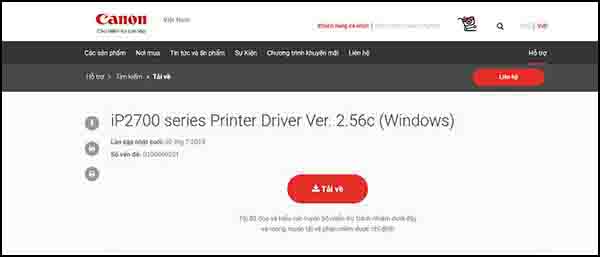
B2: Vào Start => Settings => Printers and Faxes. Cửa sổ Printers and Faxes sẽ xuất hiện.
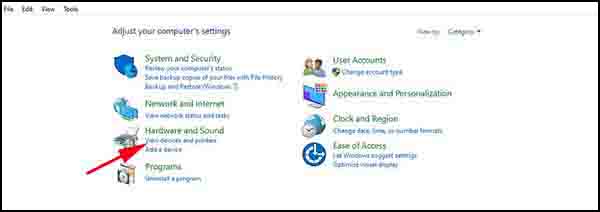
B3: Chọn mục Add a printer
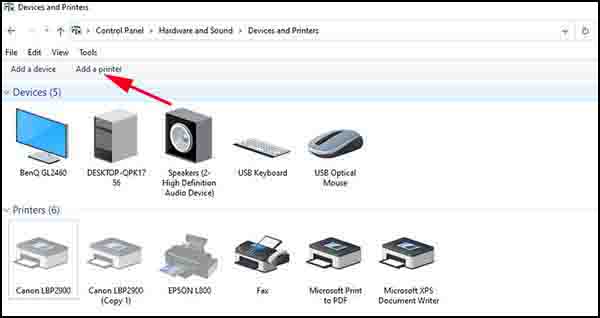
B4: Chọn the printer that i want isn’t listed
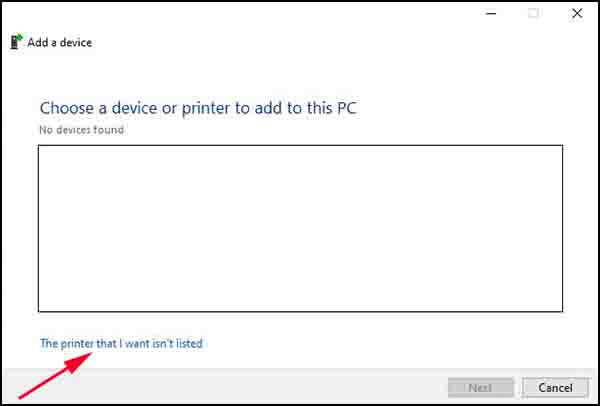
B5: Chọn add a local printer or network printer with manual settings.
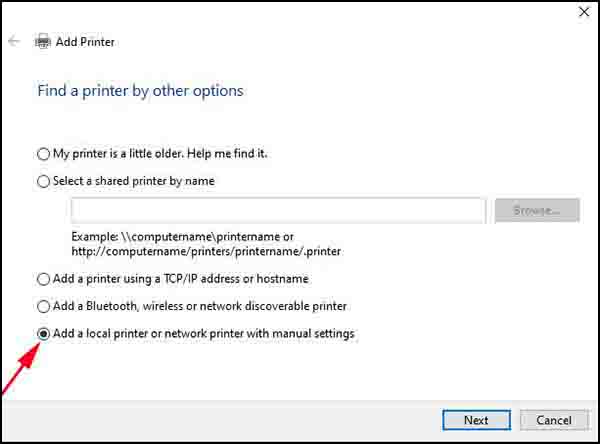
B6: Bước này máy in của bạn cắm vào nó hiện cổng usb nào thì bạn cái đó đó nhé. máy của mình là USB003 thì mình chọn cái cổng usb đó.
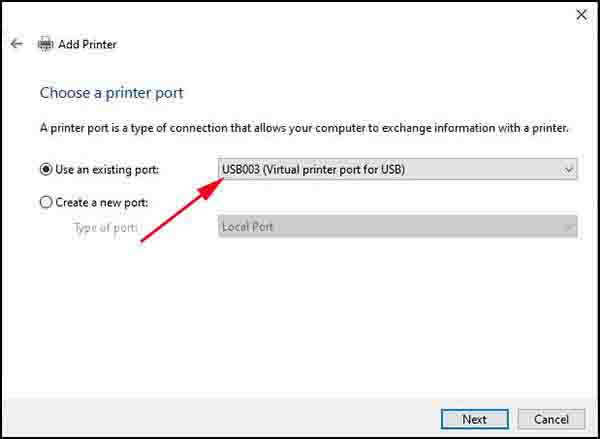
B7: Đến bước này bạn lưu driver máy in lúc bạn tải về ở bước 1 ở thư nào trong máy tính thì bạn vào thư mục đó để chọn driver máy in, bạn vào mục Have Disk như hình dưới để chọn nhé.
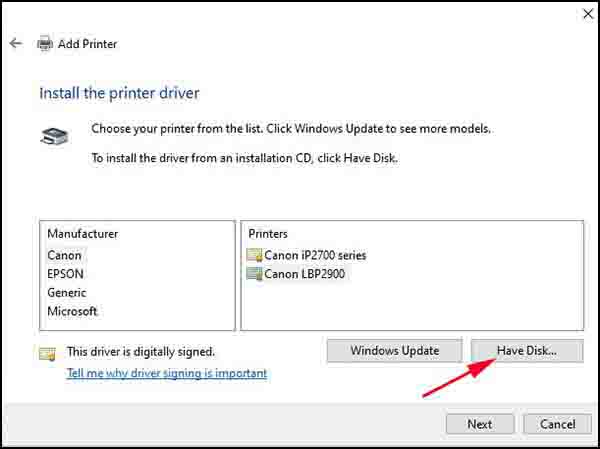
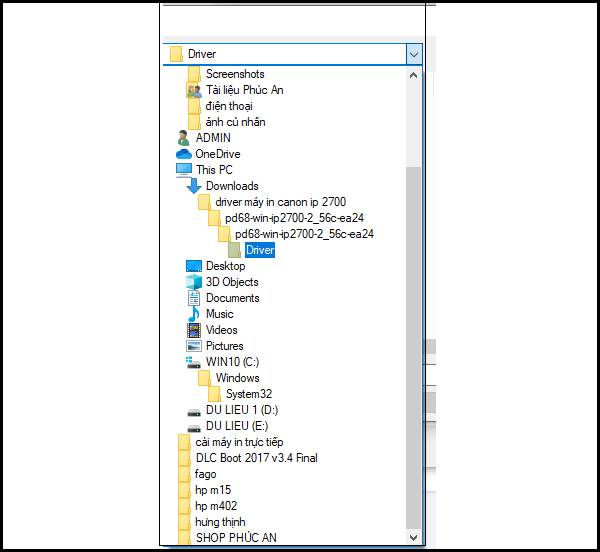
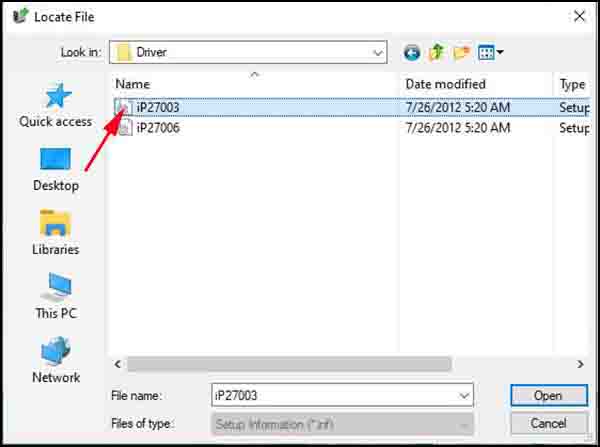
B8: Sau khi bạn chọn được driver máy in thì nó hiện như bước dưới bây giờ bạn cứ chọn next cho đến lúc nào xong.
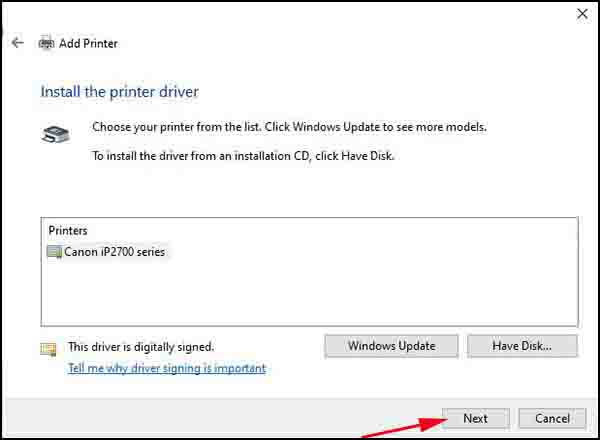
Sau khi bạn cài xong nó sẽ hiện máy in như hình dưới
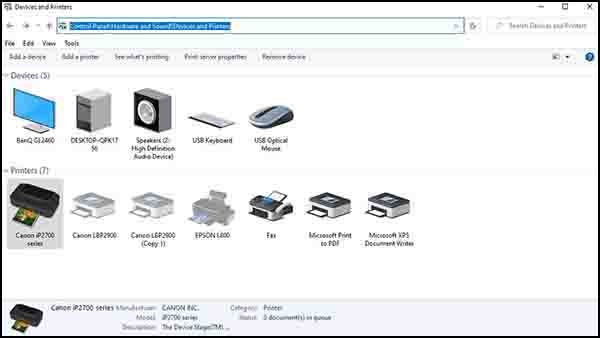
Chúc các bạn thành công.
Xem thêm:
- Hướng dẫn cài đặt máy in qua mạng lan
- Hướng dẫn cài đặt chức năng in không dây trên máy in HP LaserJet Pro
Dịch vụ sửa chữa máy in tại Hà Nội địa chỉ số 69 ngõ 230 Mễ Trì Thượng, Nam Từ Liêm, hà Nội
Hotline: 0966 841 901 hoặc 0963 598 336









